ユーザ設定
概要
ユーザ設定について説明させていただきます。
Robot-inでは「管理者」のアカウント以外に、スタッフ用のユーザ(アカウント)を任意で追加することが可能となります。
追加時、Robot-in上で閲覧や操作可能なメニューを指定することが可能となります。
スタッフごとにユーザを作成し運用管理をされたい場合や、一部のメニューのみ閲覧・操作可能にしたユーザで運用管理されたい場合などにご活用ください。
画面説明
ユーザ設定画面

| 項目名 | 説明・備考 |
|---|---|
| 権限 | ユーザの「権限」を確認することが可能となります。 管理者:Robot-inアカウント発行時の、管理者用のアカウント 一般:追加されたユーザのアカウント |
| アカウント | 「アカウント名」を確認することが可能となります。 管理者:Robot-inアカウント発行時の「アカウント名」を表示 一般:管理者の「アカウント名+.+ユーザ追加時に指定した値」を表示 ※「アカウント名」は発行や追加後、編集することはできません。 |
| 名前 | アカウントの「名前」を確認することが可能となります。 「編集」より編集することが可能となります。 編集方法の詳細につきましては「こちら」をご確認ください。 |
| 所属 | アカウントの「所属」を確認することが可能となります。 「編集」より編集することが可能となります。 編集方法の詳細につきましては「こちら」をご確認ください。 |
| 状態 | アカウントの「所属」を確認することが可能となります。 「編集」より編集することが可能となります。 編集方法の詳細につきましては「こちら」をご確認ください。 |
| 編集 | アカウントやユーザの登録情報の確認、編集が可能となります。 編集方法の詳細につきましては「こちら」をご確認ください。 |
| 削除 | 追加したユーザの削除が可能となります。 削除方法の詳細につきましては「こちら」をご確認ください。 |
管理者アカウントの詳細画面
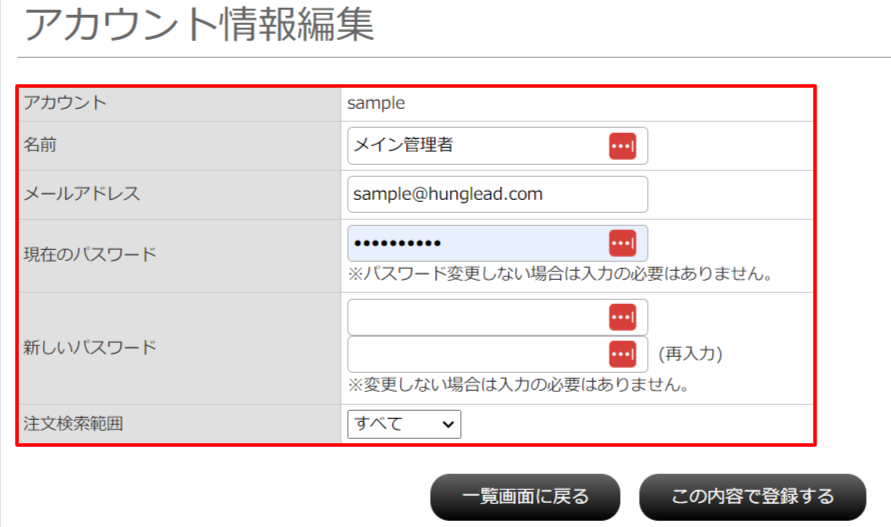
| 項目名 | 説明・備考 |
|---|---|
| アカウント | Robot-inアカウント発行時の「アカウント名」を確認することが可能となります。 ※ご変更はできません。 |
| 名前 | 「ユーザ設定」に表示する「名前」を確認・編集することが可能となります。 編集方法の詳細につきましては「こちら」をご確認ください。 |
| メールアドレス | 「メールアドレス」を確認・編集することが可能となります。 ログインパスワードが不明になった際、パスワード再発行用のメールがここに登録されたメールアドレスへ送信されます。 必ず担当者が確認できるメールアドレスをご登録ください。 編集方法の詳細につきましては「こちら」をご確認ください。 |
| 現在のパスワード | Robot-inへログインする「パスワード」を変更することが可能となります。 詳細につきましては「こちら」をご確認ください。 |
| 新しいパスワード | |
| 注文検索範囲 | Robot-inの受注検索・表示対象となる検索範囲期間を設定することが可能となります。 編集方法の詳細につきましては「こちら」をご確認ください。 ■設定可能検索範囲 過去1ヶ月 過去三ヶ月 過去半年 過去一年 すべて |
ユーザの詳細画面
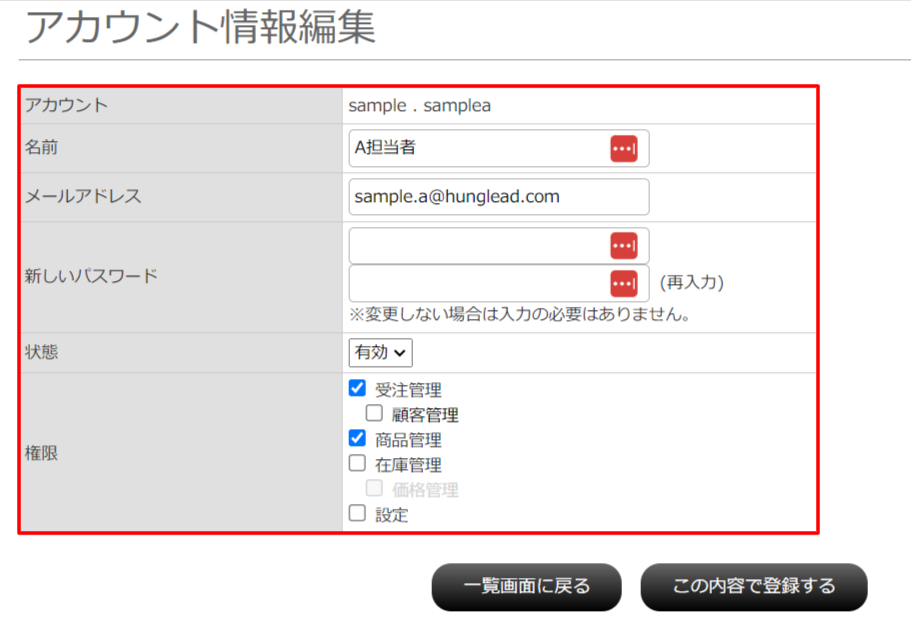
| 項目名 | 説明・備考 |
|---|---|
| アカウント | ユーザ追加時の「アカウント名」を確認することが可能となります。 ※ご変更はできません。 |
| 名前 | 「ユーザ設定」に表示する「名前」を確認・編集することが可能となります。 編集方法の詳細につきましては「こちら」をご確認ください。 |
| メールアドレス | 「メールアドレス」を確認・編集することが可能となります。 ログインパスワードが不明になった際、パスワード再発行用のメールがここに登録されたメールアドレスへ送信されます。 必ず担当者が確認できるメールアドレスをご登録ください。 編集方法の詳細につきましては「こちら」をご確認ください。 |
| 現在のパスワード | Robot-inへログインする「パスワード」を変更することが可能となります。 詳細につきましては「こちら」をご確認ください。 |
| 新しいパスワード | |
| 状態 | ユーザの「有効」「無効」を確認・編集することが可能となります。 有効:Robot-inへのログインが可能な状態です。 無効:Robot-inへのログインができない状態です。 編集方法の詳細につきましては「こちら」をご確認ください。 |
| 権限 | ユーザのRobot-in上で閲覧・操作可能なメニューを指定することが可能となります。 編集方法の詳細につきましては「こちら」をご確認ください。 ■設定可能権限 受注管理 顧客管理 商品管理 在庫管理 価格管理 設定 ※「在庫管理」「価格管理」メニューは現在提供はございません。 |
ユーザ設定の操作方法
ユーザの追加方法
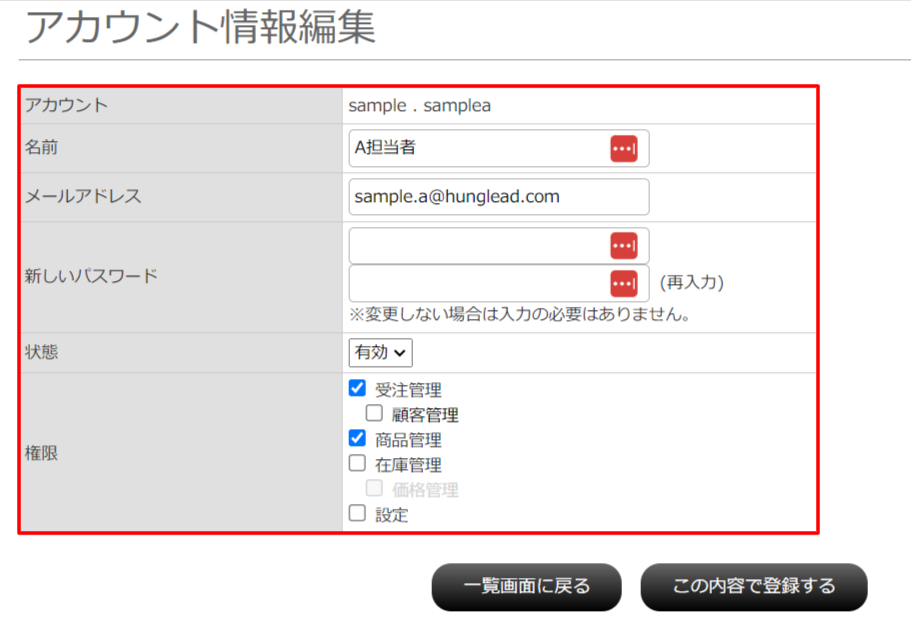
- ①Robot-in管理画面にログイン
②「設定」をクリック
③「個人設定」をクリック
④「ユーザ設定」をクリック
⑤「ユーザ追加」ボタンをクリック
⑥アカウント情報を入力
アカウント:任意の値を入力
※ユーザのアカウント名は「管理者のアカウント名+.+指定した値」となります。
追加後、編集することはできません。
名前:任意の値を入力
メールアドレス:管理者や担当者が確認可能な「メールアドレス」を入力
新しいパスワード:ログイン時のパスワードを入力
「(再入力)」の項目にも同じパスワードを入力
状態:「有効」を選択
権限:閲覧・操作可能にしたいメニューを選択
⑦「この内容で登録する」ボタンをクリック
※登録後、画面上部に「ユーザ情報を保存しました。」と表示されているかご確認ください。
「管理者」の編集方法
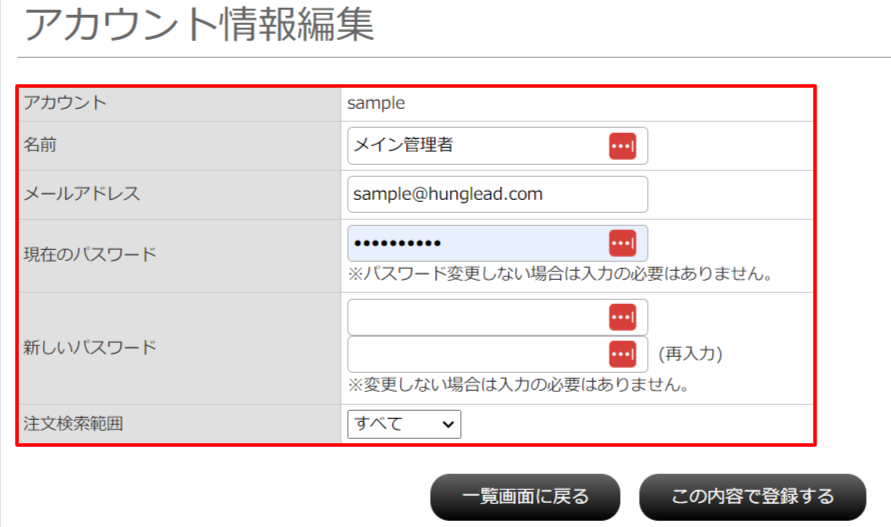
- ①Robot-in管理画面にログイン
②「設定」をクリック
③「個人設定」をクリック
④「ユーザ設定」をクリック
⑤「管理者」の「編集」をクリック
⑥編集したい項目を任意で編集
■パスワードを変更したい場合
現在のパスワード:Robot-inログイン時の「パスワード」を入力
新しいパスワード:変更したい「パスワード」の値を入力
「(再入力)」の項目にも同じパスワードを入力
⑦「この内容で登録する」ボタンをクリック
※編集後、画面上部に「ユーザ情報を保存しました。」と表示されているかご確認ください。
「ユーザ」の編集方法
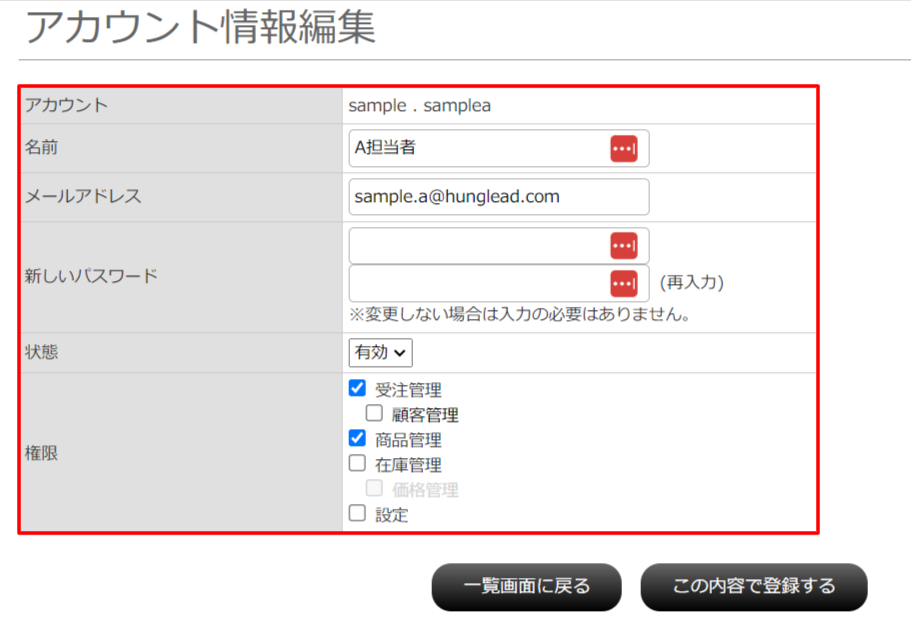
- ①Robot-in管理画面にログイン
②「設定」をクリック
③「個人設定」をクリック
④「ユーザ設定」をクリック
⑤「管理者」の「編集」をクリック
⑥編集したい項目を任意で編集
■パスワードを変更したい場合
現在のパスワード:Robot-inログイン時の「パスワード」を入力
新しいパスワード:変更したい「パスワード」の値を入力
「(再入力)」の項目にも同じパスワードを入力
⑦「この内容で登録する」ボタンをクリック
※編集後、画面上部に「ユーザ情報を保存しました。」と表示されているかご確認ください。
「ユーザ」の削除方法
一度削除したユーザ情報は復旧できません。
また、同一の「アカウント名」での再登録もできないため、ご注意ください。
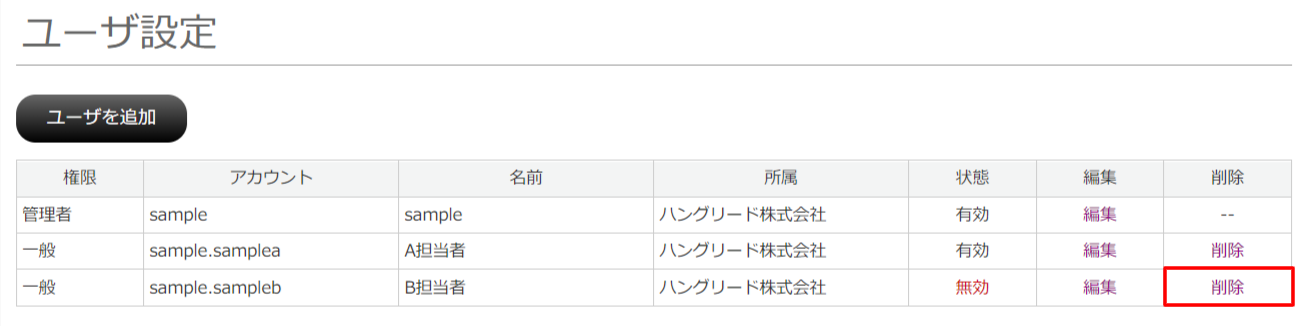
- ①Robot-in管理画面にログイン
②「設定」をクリック
③「個人設定」をクリック
④「ユーザ設定」をクリック
⑤削除したいユーザの「削除」をクリック
⑥「OK」ボタンをクリック
※操作後、画面上部に「ユーザを削除しました。」と表示されているかご確認ください。
2025年11月26日更新
この記事は参考になりましたか?
ご回答ありがとうございました!
